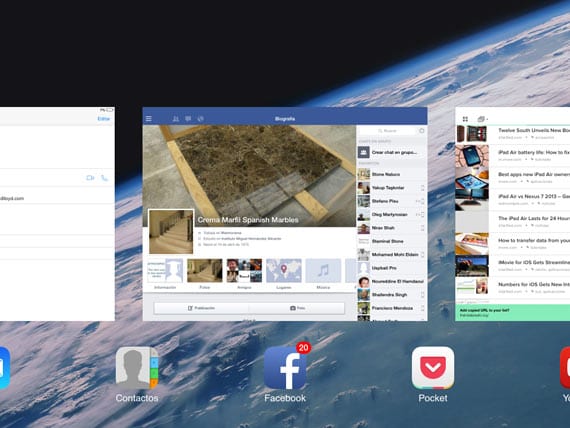
Si acabas de comprarte un iPad Air o iPad Mini Retina, pero no te gusta utilizar el botón Home para cerrar aplicaciones o cambiar entre las que tienes abiertas deberás tener activada la opción Gestos para multitarea dentro de Ajustes, para hacer este proceso más rápido y sencillo.
Soy usuario de iDevcices y todos los años, si todos, el botón Home se me ha estropeado debido al uso que doy de él. Al menos en el iPad tenemos una alternativa para no tener que utilizarlo tan a menudo. En el caso del iPhone, si tenemos iOS 7 no tenemos otra alternativa que utilizarlo para todo. Afortunadamente, para el iPad si que tenemos otra opción.
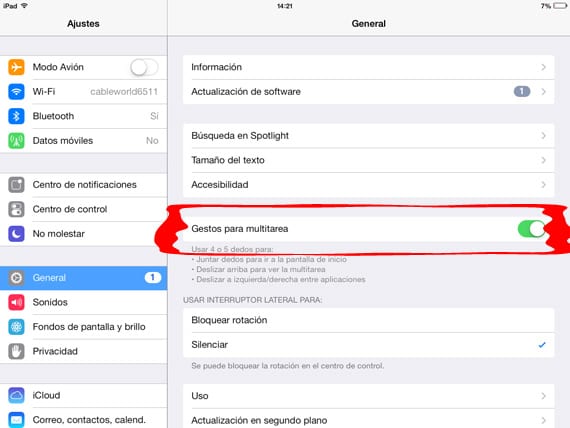
El iPad viene con la opción Gestos para multitarea habilitada por defecto. Podemos acceder a través de Ajustes > General y desplazarnos hasta la opción Gestos para multitarea y desconectarlo. Esto es muy práctico si tenemos niños pequeños en casa y de vez en cuando les dejamos que trasteen el iPad. Al desconectarlo evitaremos que los niños vayan cambiado de aplicación y se queden en la que les hemos puesto para que se entretenga
Acceder al gestor multitarea mediante gestos
Da igual donde no encontremos, sitúa cuatro o cinco dedos en la pantalla y deslízalos hacia arriba para habilitar el gestor multitarea. Verás todas las aplicaciones que has abierto recientemente. Puedes desplazarse a través de las aplicaciones y situarte sobre la que quieras y con un simple toque acceder a ella. Para cerrar la aplicación, simplemente lance la aplicación hacia arriba y desaparecerá.
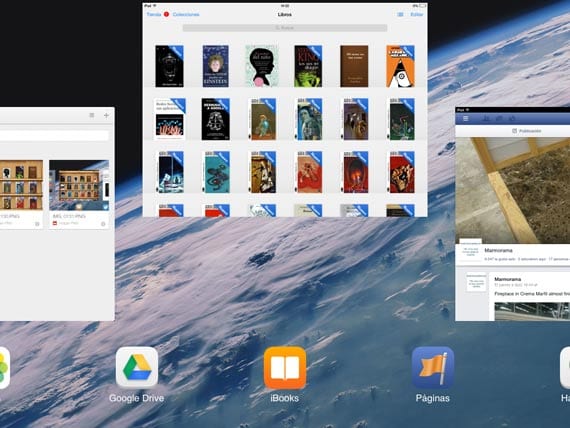
Otra de las posibilidades que nos ofrece la habilitación de gestos multitarea es la posibilidad de ir directamente al Sprinboard. Para ello, tenemos que pellizcar con cuatro dedos en cualquier parte de la pantalla cuando se encuentra abierto el gestor multitarea. El gestor desaparecerá y nos encontraremos en la primera pantalla de aplicaciones.
Personalmente acceder al gestor multitarea a través del gesto con los cuatro dedos lo veo muy práctico aparte de ser más cómodo. Hasta que no llegue definitivamente el Jailbreak a iOS 7 y podamos disfrutar de Zephyr tenemos que conformarnos con lo que hay, que no es malo.
Mas información – ¿La multitarea de iOS 7 copiada de Android? Ni mucho menos

Hola! Yo eh sido usuario de productos Apple desde 2010 que estudié en Francia y adquirí el iPhone 4. Ahora poseo un 4S y si hay una opción para evitar menos la utilización del botón home (en iPhone). Entren en ajustes>general>accesibilidad y activen Assistive Touch. De hecho pueden dejarlo como predeterminado en función rápida de accesibilidad y les aparecerá un icono en la pantalla, el cual podrán moverlo a cualquier parte (de la pantalla obvio). No sólo para evitar el usos del botón home, dijo también para el resto de los botones además de otras funciones que trae incluyendo a Siri. Si bien recuerdo esta función ya venía desde iOS 5. Puesto que ya la usaba en mi iPhone 4.